ERR_TUNNEL_CONNECTION_FAILEDエラーの修正方法
ChromeのERR_TUNNEL_CONNECTION_FAILEDエラーを、実証済みの解決策で解決しましょう。原因と迅速な解決方法を学びましょう。
Google スプレッドシートは、データを操作して実用的な洞察を発見するための優れたツールをいくつか提供します。そのようなツールの 1 つは、列データをアルファベット順に整理することです。
しかし、Google スプレッドシートでアルファベット順に並べる方法を疑問に思っているかもしれません。検索はここで終了です。データ範囲またはワークシート全体をアルファベット順に並べる最適な方法を学習するには、読み続けてください。
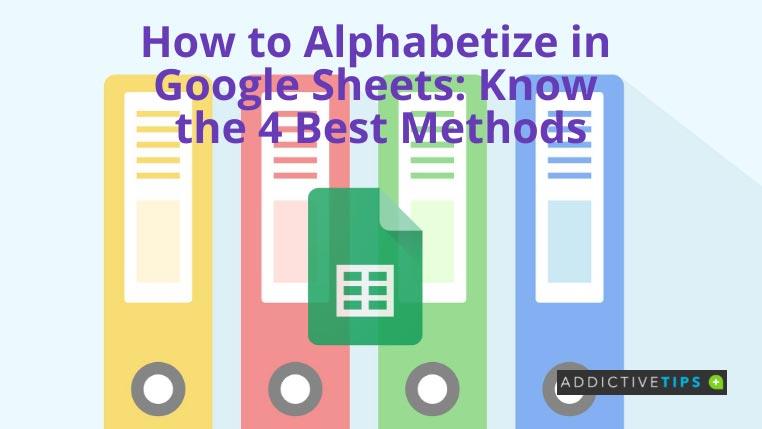
Googleスプレッドシートでアルファベット順に並べる方法
1. SORT 関数の使用: 単一列
データ列内のセル範囲を素早くアルファベット順に並べる必要がある場合は、SORT 関数が最適です。瞬時に並べ替えるには、次の手順を試してください。
=ソート(A2:A26)
2. SORT 関数の使用: 複数の列
複数の列のデータをアルファベット順に並べる必要がある場合、SORT 関数には追加の引数が含まれます。たとえば、Google スプレッドシートでデータを並べ替える並べ替え列を指定する必要があります。
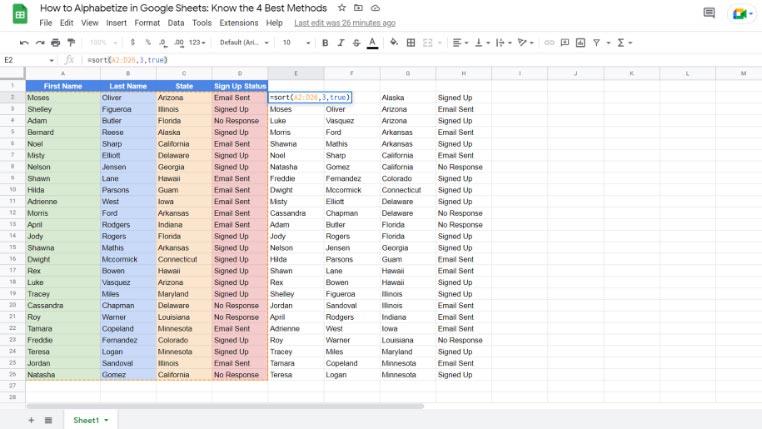
列 A に基づいて並べ替える場合は 1 を入力し、列 B に基づいて並べ替える場合は 2 を入力します。また、TRUE または FALSE を入力して昇順の並べ替え順序を設定する必要があります。次の手順を試して自分の目で確認してください。
=SORT(A2:D26, 3, TRUE)
3. シート並べ替えツールの使用
シートの並べ替えツールを使用すると、複数の列のすべてのシート データを列 A、B、C などのアルファベット順に並べ替えることができます。並べ替え順序は Z から A または A から Z から選択できます。ワークシートデータに列ヘッダーが含まれている場合は、それらのヘッダーも固定する必要があります。試してみる簡単な手順は次のとおりです。
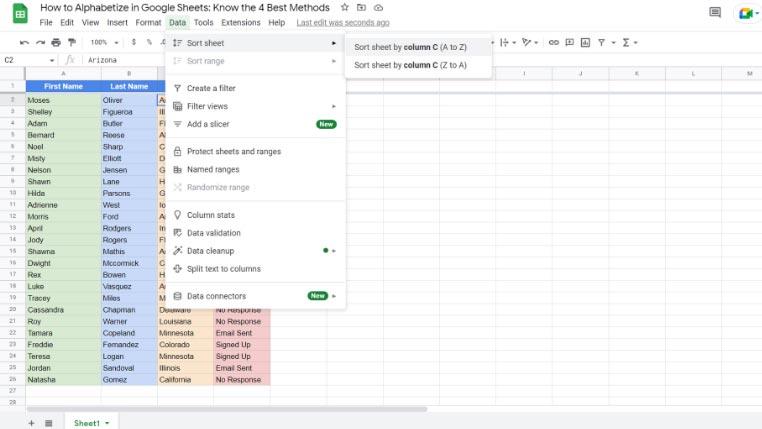
4. 高度な範囲並べ替えオプションの使用
セル範囲を選択して[データ]に移動し、 [並べ替え範囲]にカーソルを置くと、 [詳細範囲並べ替えオプション]が表示されます。このツールを使用すると、複数のセル範囲を相互に依存して並べ替えることができます。
このツールを使用する場合、ヘッダー行を固定する必要はありません。「データにヘッダー行がある」オプションにチェックマークを付けるだけです。
結論
上記の方法は、Google スプレッドシートでアルファベット順に並べる方法の検索に対する答えです。動的なアルファベット順設定が必要な場合は、数式ベースのアプローチを使用できます。あるいは、セル範囲をアルファベット順に簡単かつ自動的に整理するための組み込みの並べ替えツールを選択してください。
また、Google スプレッドシートにドロップダウン リストを追加して、データ入力作業をエラーなく、便利に、整理して行う方法を学ぶこともできます。
ChromeのERR_TUNNEL_CONNECTION_FAILEDエラーを、実証済みの解決策で解決しましょう。原因と迅速な解決方法を学びましょう。
Firefoxで本当に気に入っているのに、Chromeでいつもイライラするのは拡張機能へのアクセス方法です。Firefoxでは
Gmail、カレンダー、マップ、Googleドライブなど、GoogleのすべてのサービスはGoogle Appsとして総称されていることは周知の事実です。検索大手はGoogle Appsを統合しました。
ChatCryptを使えば、会話のプライバシーを守りながら、安全に暗号化されたメッセージングが可能です。いつでもどこでも機密性の高いコミュニケーションを実現するために設計された、使いやすいプラットフォームです。
2年ほど前、純粋でありながらシンプルな天才的な作品だと確信したFirefoxのアドオンを見つけました。そのアドオンは「Private Tab」と呼ばれ、
WebFonter は、購入可能なフォントの膨大なコレクションを備えた FontShop からフォントを試すことができる Chrome 拡張機能およびブックマークレットです。
人々が面白いことや一緒に何かをする人、あるいは単においしい食事場所を見つけるのを助けるために開発されたアプリの数は膨大で、
Amazonで無駄にお金を費やして、本当に必要な時に財布が空っぽになってしまうことはありませんか?
ブラウザでサイト設定にアクセスして管理する方法を学びましょう。Chromeで位置情報、カメラ、マイクなどの権限を管理しましょう。
匿名ブラウジング、強化されたセキュリティ、シームレスなプロキシ管理を実現する最適なプロキシウェブブラウザを見つけましょう。今すぐおすすめオプションをチェックしましょう!






![Agora では、オンラインで商品を購入する際に商品を比較できます [Chrome] Agora では、オンラインで商品を購入する際に商品を比較できます [Chrome]](https://tips.webtech360.com/resources8/r252/image-5055-0829094639067.jpg)
